win10 商店打不开提示:0x8000ffff 的解决方法!
发布时间:2017-04-06 21:36:24 浏览数:
在win10系统中一般使用微软账户的用户都会从商店中下载应用。最近有用户反应应用商店打不开的情况,显示错误代码:0x8000ffff 该怎么办?遇到这样的情况一般是由于应用商店或网络问题导致,下面小编给大家分享下解决方法。
步骤一:商店问题
1、按下【Win+R】打开运行,输入 Services.msc 点击确定打开服务;
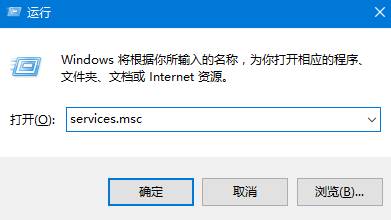
2、在服务界面确保:Windows Update 、 Windows Firewall 、 Windows Store Service (WSService) 、 Windows License Manager Service 、 Network Connection Broke 服务都处于运行(启动)状态,若发现有未启动的将其启动一般即可解决问题。
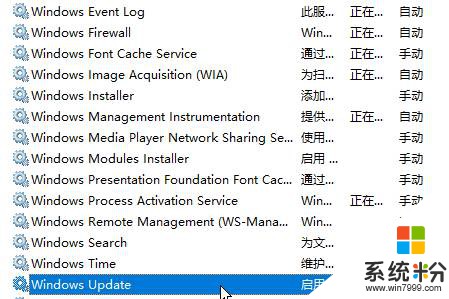
步骤二:网络问题
1、按下【Win+X】,在弹出的菜单中点击“命令提示符(管理员)”;
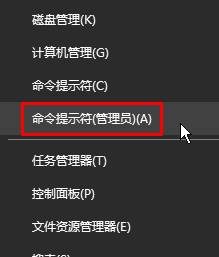
2、输入:ipconfig/flushdns 按下回车键;

3、接着输入:netsh winsock reset 按下回车键;
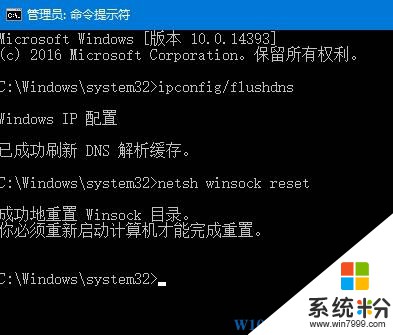
4、重启一次计算机查看是否可以正常打开商店,如果无法打开将 DNS地址改为【首选地址】:114.114.114.114,【备用地址】:114.114.115.115 即可。
以上就是商店打不开提示:0x8000ffff的处理方法!
步骤一:商店问题
1、按下【Win+R】打开运行,输入 Services.msc 点击确定打开服务;
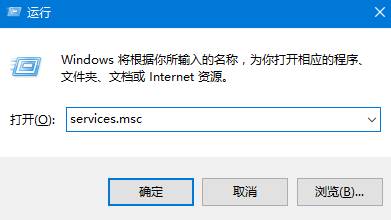
2、在服务界面确保:Windows Update 、 Windows Firewall 、 Windows Store Service (WSService) 、 Windows License Manager Service 、 Network Connection Broke 服务都处于运行(启动)状态,若发现有未启动的将其启动一般即可解决问题。
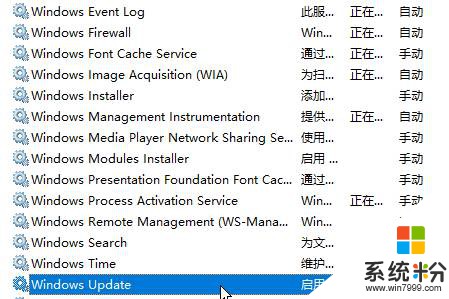
步骤二:网络问题
1、按下【Win+X】,在弹出的菜单中点击“命令提示符(管理员)”;
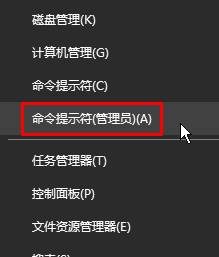
2、输入:ipconfig/flushdns 按下回车键;

3、接着输入:netsh winsock reset 按下回车键;
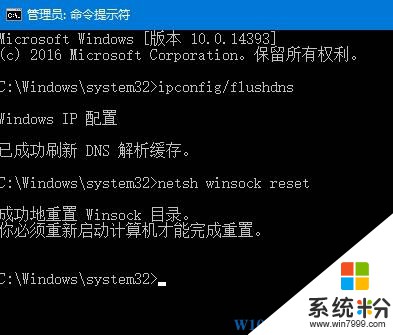
4、重启一次计算机查看是否可以正常打开商店,如果无法打开将 DNS地址改为【首选地址】:114.114.114.114,【备用地址】:114.114.115.115 即可。
以上就是商店打不开提示:0x8000ffff的处理方法!